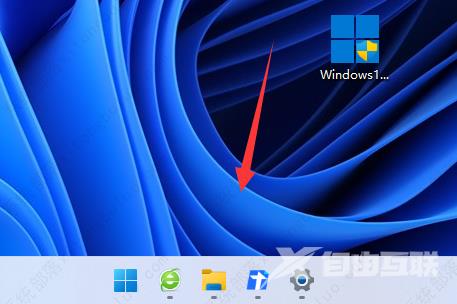windows11任务栏隐藏后怎么召出?我们在使用windows11系统的时候,经常会隐藏任务栏,那么该怎么显示隐藏的任务栏呢?下面小编就将三种显示隐藏任务栏的方法分享如下,大家一起来看
windows11任务栏隐藏后怎么召出?我们在使用windows11系统的时候,经常会隐藏任务栏,那么该怎么显示隐藏的任务栏呢?下面小编就将三种显示隐藏任务栏的方法分享如下,大家一起来看看吧。
windows11任务栏隐藏后怎么召出?
方法一
1、右键点击桌面空白处,打开个性化设置。
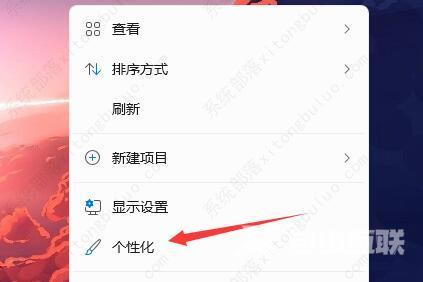
2、打开个性化设置后点击其中的任务栏设置。
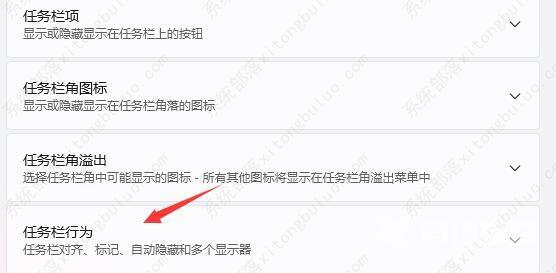
3、点击展开其中的任务栏行为。
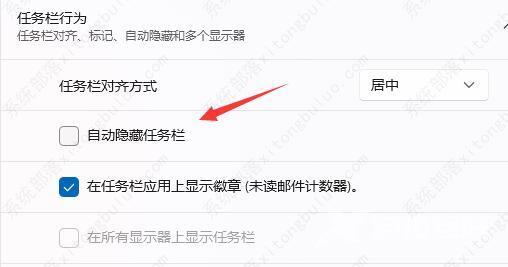
4、在下方取消勾选自动隐藏任务栏就可以。
方法二
1、一般来说,我们只需要将鼠标移动到底部任务栏原本的位置上。
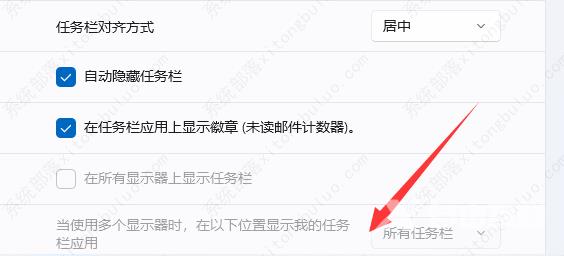
2、任务栏就会自动显示出来了。
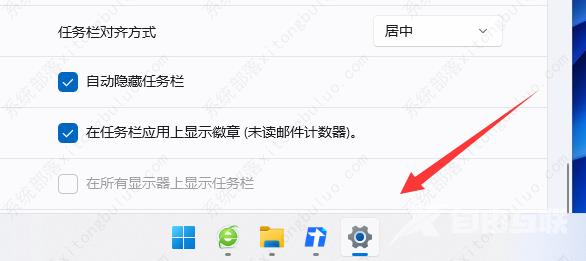
方法三
1、如果不显示的话,我们也可以按下键盘Windows键。

2、按下后,隐藏的任务栏也会自动弹出来,就可以使用了。